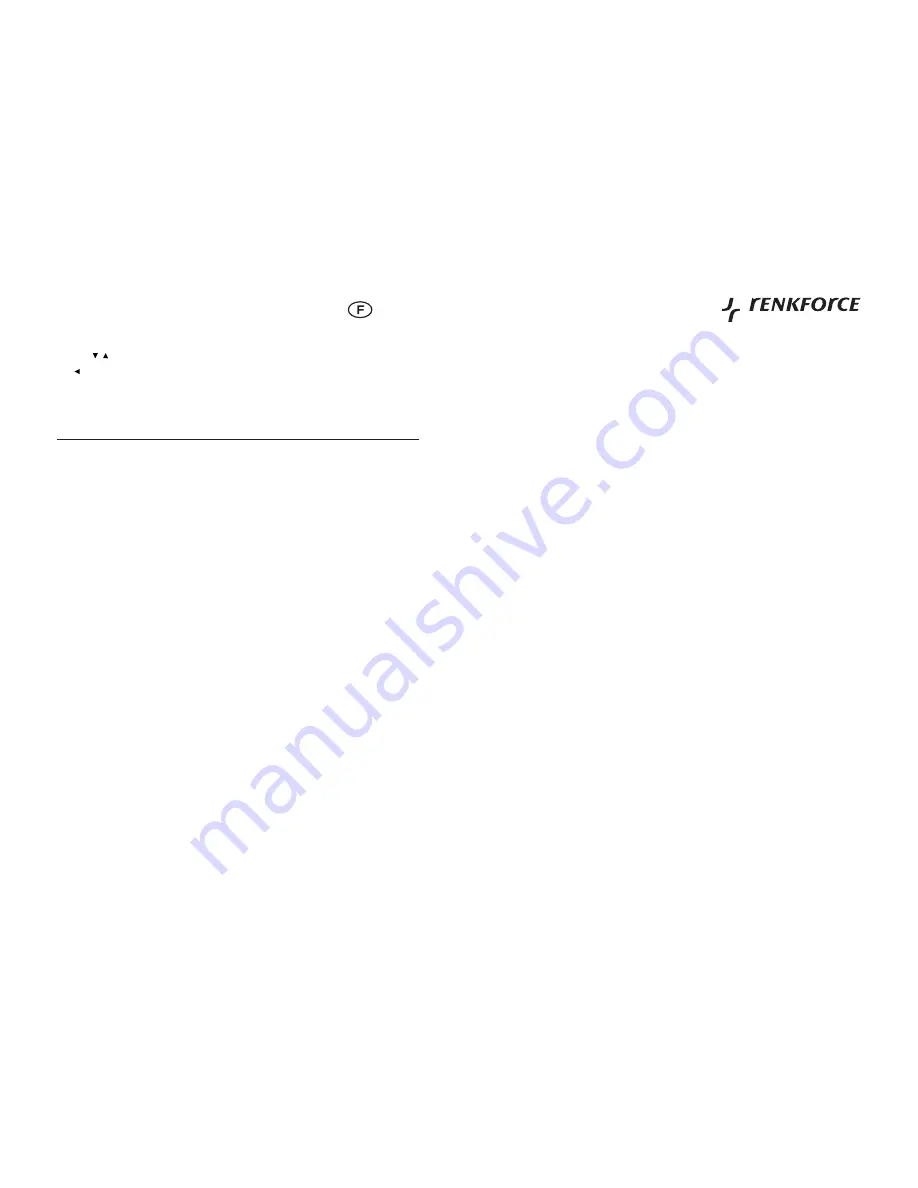
56
Mode d’emploi
Français
(14) + (16) /
Permet de rechercher des stations et de modifi er l’option affi chée à l’écran
(15)
Permet de relancer la lecture de la piste précédente
(17) BACK
Permet de revenir à l’écran précédent
(18) MUTE
Permet de couper le volume
Service internet
8.
Confi guration de « My Stuff »
8.1
Ouverture d’un compte sur le site Internet de Reciva :
Ouvrez le site Internet à l’adresse http://www.reciva.com dans votre navigateur Web.
1.
Cliquez sur le lien « My Account », puis suivez les instructions à l’écran pour créer un compte. Notez que, lors de la procédure
2.
d’enregistrement, un code de validation vous sera envoyé par courrier électronique. Veuillez saisir ce code si nécessaire.
Une fois connecté à votre compte, vous pourrez éditer les informations des sections « My Stations » (Mes stations), « My
3.
stream » (Mes fl ux), « My Detail » (Mes coordonnées), ainsi que « My Radios » (Mes radios) sous la rubrique « My Account »
(Mon compte).
Vous pouvez maintenant ajouter votre radio Internet à votre compte sur le site en cliquant sur le lien « Mes Radios ». A l’écran
4.
« My Radios », vous devrez saisir le numéro de série à huit chiffres de votre radio, qui se trouve dans le menu « Confi gure >
Version » (Confi gurer > Version) de la radio, ainsi que votre code d’enregistrement à la radio, situé dans le menu « Confi gurer
> Enregistrer » de la radio.
Confi guration de « My stations »
8.2
Il est possible de rechercher des stations de radio disponibles dans la base de données des stations du site Reciva. Quand vous
1.
recherchez des stations sur le site internet, une liste de résultats de recherche sera affi chée avec un lien à « Add to my stations
» (Ajouter à mes stations).
Cliquez sur ce lien pour ajouter la station à votre liste « My stations ». Celle-ci peut être éditée en cliquant sur « My stations »
2.
sous la rubrique « My Account » du site Internet.
Une fois que des stations ont été ajoutées à votre liste « My stations», vous pouvez les écouter sur votre radio Internet. Elles
3.
apparaissent sur votre radio dans l’article de menu : « Stations > Mes objets > Mes stations ». Notez également qu’elles ne seront
plus disponibles sur votre radio une fois une nouvelle liste de stations téléchargée. Pour que la radio télécharge immédiatement
une nouvelle liste de stations, éteignez, puis rallumez-la.
Confi guration de « My Streams »
8.3
Une fois connecté à votre compte sur le site Internet de Reciva, vous pouvez ajouter vos propres fl ux de radio à la section « My
1.
streams » située sous la rubrique « My Account ».
Si vous cliquez sur « My streams », vous devrez entrer le nom de la station et l’adresse URL de la passerelle multimédia. Cette
2.
adresse URL doit être le lien de la passerelle audio actuelle d’un site Internet. Si vous ne savez pas où trouver l’adresse URL de
la passerelle multimédia d’une page internet, veuillez consulter la foire aux questions (FAQs) du site Reciva http://www.reciva.
com.
Une fois les passerelles multimédias des radios Internet ajoutées à votre liste « My streams », vous pouvez écouter ces stations
3.
sur votre radio Internet. Celles-ci apparaîtront sous l’article du menu de votre radio « Stations > Mes objets > Mes fl ux ». Veuillez
noter que les passerelles multimédia ne seront plus disponibles une fois que votre radio aura téléchargé une nouvelle liste de
stations. Pour que la radio télécharge immédiatement une nouvelle liste de stations, éteignez, puis rallumez-la.
49
I can access the PC with my
Media, but when I change to the
Use Account, I cannot see the
folder , although it is shared when
I check my PC:
The Alternative account on the machine may be Private. If when the account was
•
created, the ‘Make this account Private’ option was selected, then the contents of
this account cannot be seen over the network. You will need to move the music to
an accessible account.
I can’t share a folder, as the option
is not highlighted:
The share folder option will not be available until you have turned simple fi le sharing
•
on. Run the wizard.
Scan Error:
•
When the internet radio is scanning the content of the folders on a PC, it is possible
-
that a scan error may occur if the windows fi le sharing application times out. This
is most likely to occur if both the PC with the media content and the Internet Radio
are connected wirelessly. Try re-connecting the PC with the media content into the
network via cable. This will dramatically increase the speed at which the Internet
Radio is able to scan the content of the Media PC.
Playlists:
•
Some media ripping applications allow ‘Playlists’ to be created. The Internet Radio
-
is able to detect and stream these playlists, but they must be stored in the folder
with the rest of the Media content and they must have the fi le extension.m3u.
Windows Media player can create suitable playlist, just select ‘create new playlist’,
drag and drop the tracks you want into the playlist, then use ‘Save as’ to ensure the
fi le type is .m3u. (Existing play lists can be opened and re-saved in this format)
When the Internet Radio detects you have playlists, it will enable a new menu
-
option allowing the playlist to be selected and added to the queue.
If you re-connect to another PC of folder, which does not have any Playlists in the
-
.m3u. format, the playlist option will not be presented in the menu.
If the Internet Radio keeps re-
buffering radio station:
The Internet Radio is streaming the data from the radio station via your broadband
•
connection, if there is a high error rate on your broadband connection, or the
connection is intermittent, then it will cause the Internet Radio to pause until the
connection is re-established and it has received enough data to start playing again.
If your Internet Radio keeps stopping, please check the DSL modem to ensure that
•
the Broadband line is not suffering a high error rate or disconnections. If you are
experiencing these problems, you will need to contact your broadband supplier.
What is Buffering?
When playing a stream, the Internet Radio/Media player, downloads a small amount
•
of the stream before it starts playing. This is used to fi ll in any gaps in the stream that
may occur if the internet or the wireless network is busy.
The Internet Radio streams music data from the PC while you are listening. If a
•
stream gets blocked or experiences Internet congestion while transferring it may
stop/interfere with the quality of play. If this happens, check your internet connection
speed- it must be faster than the speed of the streams.




































